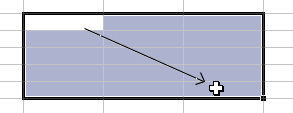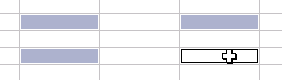Markieren
| In dieser Lektion lernen Sie:
Allgemein Wichtiges zum Thema „Markieren“ in Excel. Zum Eingeben, Formatieren, Kopieren, Löschen oder Verschieben ist es notwendig, die Zellen zu markieren. Es können neben einzelnen Zellen auch Zellbereiche markiert werden. Dies kann entweder mit der Maus, oder der Tastatur erfolgen. Erfahrene Anwender verwenden Tricks zum schnellen Markieren und können auch nicht zusammenhängende Bereiche auf einmal markieren. weiter Markieren von Bereichen. dazu ziehen Sie die Maus mit gedrückter linker Taste diagonal über den gewünschten Bereich. Markieren einer Zeile um eine Zeile präzise und schnell markieren zu können klicken Sie zunächst in die „Startzelle“ links, dann gehen Sie mit der Maus in die Endzelle rechts, ohne die Maistaste halten oder zu betätigen.
Bevor Sie in die „Endzelle“ rechts klicken, betätigen und halten Sie „Großschreib-Umschalttaste“ =[Shift]. Damit ist der gewünschte Bereich markiert. Haben Sie beim ersten mal nicht gleich die gewünschte Einstellung getroffen, können Sie nachträglich korrigieren, wenn Sie weiterhin die [Umschalttaste] halten. Nicht zusammenhängende Zellen makrieren Um nicht zusammenhängende einzelne Zellen und/oder Zellbereiche zu markieren halten Sie die [Strg] –Taste, während Sie Zellen markieren, damit bleiben die zuvor markierten Bereiche ebenfalls markiert. Nähere Informationen erhalten Sie in diesen Beschreibungen:
Neu:Sie können jetzt ein komplettes Buch einschließlich Beispieldateien Downloaden |